


此版本为单文件版,打开即可使用
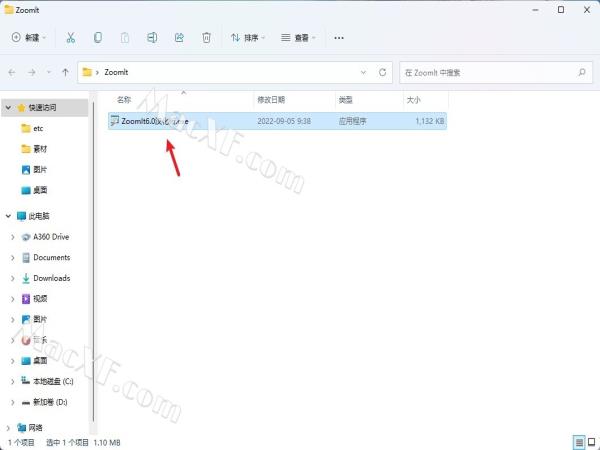
缩放
缩放是 Zoomlt 的第一项功能,其实这项功能与 Windows 上自带的放大镜有些类似,作用是用于突出放大显示屏幕上的某处位置。通过点击快捷键,可以启用这项缩放功能,使用方法是先将鼠标移动至需要放大的位置,然后点击快捷键,此时,可以使用鼠标轮或上下箭头键放大缩小视图,移动鼠标实现对放大区域的切换,通过点击 esc 键或者鼠标右键退出缩放效果。

实时缩放
缩放功能虽然能够缩放屏幕,但本质上缩放的只是一张静态截图,缩放过程中不仅屏幕无法变动,也无法做到一边缩放,一边进行其它的电脑操作。
那么实时缩放就诞生了!实时缩放过程中,如果需要调整缩放大小,可以使用 ctrl 加上下箭头键调整缩放级别,退出实时缩放,只能再次操作对应设置的快捷键。

绘制
Zoomlt 屏幕绘制标记功能支持绘制直线、矩形、椭圆形和箭头,还能调整画笔颜色和粗度,以及切换白板和黑板,不同的操作全部需要通过快捷键来完成。快捷键有些多,使用之初可能觉得比较复杂,但是如果能够熟练使用,Zoomlt 完全可以称得上是教学神器!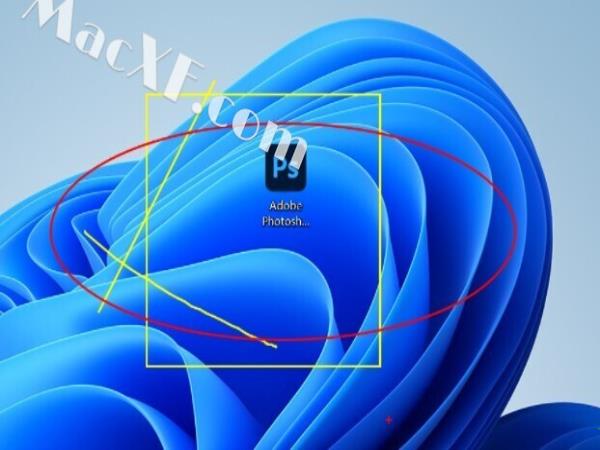
键入
在绘图模式的英文键盘下,按“T”键可以快速进入键入模式,使用鼠标滚轮或向上和向下箭头键调整字体大小,通过 ESC 键或点击鼠标左键退出键入模式,文本颜色与当前设置的绘图颜色一致。

计时器
如果课程和会议需要暂时休息,那么可以使用计时器功能,进入计时器之后,屏幕会呈现一个白板和倒计时效果,使用箭头键或滚轮增加和减少时间,点击 esc 键关闭计时。

录屏
录屏是 ZoomIt 6.0 之后新增的一项功能,仅适用于Windows 10 1903之后的系统版本,只支持全屏录制,不支持录制系统和环境声音
七点遇见:真的很令人放心,有了它那么我们在使用中一些令人头疼的问题就迎刃而解了,不得不说软件自身的强大以及拓展性,有了它便可以迅速解决你的问题,这就是它所存在的价值
 汉王PDF OCR免费安装版(汉王OCR图片文字识别) V8.1.4.16
汉王PDF OCR免费安装版(汉王OCR图片文字识别) V8.1.4.16 2022-12-01
2022-12-01 WinRAR 64位简体中文破解版 V6.2.0.0
WinRAR 64位简体中文破解版 V6.2.0.0 2022-11-22
2022-11-22 HiSuite官方安装版(华为手机助手) V11.0.0.560
HiSuite官方安装版(华为手机助手) V11.0.0.560 2022-12-14
2022-12-14 MyDiskTest中文绿色免费版 V3.00
MyDiskTest中文绿色免费版 V3.00 2022-11-07
2022-11-07 WinRAR 64位简体中文安装版 V6.11.0.0
WinRAR 64位简体中文安装版 V6.11.0.0 2023-01-19
2023-01-19 迅捷PDF编辑器免注册破解版 V2.1.4.36
迅捷PDF编辑器免注册破解版 V2.1.4.36 2023-02-10
2023-02-10 福昕PDF阅读器简体中文安装版 V11.0.116.50929
福昕PDF阅读器简体中文安装版 V11.0.116.50929 2023-01-14
2023-01-14 Winrar 64位英文安装版 V6.2.0.0
Winrar 64位英文安装版 V6.2.0.0 2023-02-02
2023-02-02 网络编辑超级工具箱绿色版 V1.0
网络编辑超级工具箱绿色版 V1.0 2022-11-25
2022-11-25 爱思助手官方安装版 V7.98.67
爱思助手官方安装版 V7.98.67 2022-11-30
2022-11-30